KBView Lite là phần mềm quản lý camera miễn phí dùng trên điện thoại (Android, iOS) của KBVISION USA. Để giúp quý khách hàng dễ dàng sử dụng phần mềm KBView Lite để quản lý thiết bị camera của mình, Lắp camera 247 xin giới thiệu đến các bạn cách cài KBView Lite cho iPhone/Android xem camera trên điện thoại. Ứng dụng này sử dụng cho camera IP hãng KB hoặc đầu ghi hình của hãng KBVISION USA
- 1. Cài đặt ứng dụng
- 2. Thêm mới thiết bị
- 3. Xem trực tiếp
- 4. Xem lại
- 5. Quản lý thiết bị
- 6. Tập tin cục bộ
- 7. Cấu hình hệ thống
1. Cài đặt Kbview Lite
- Đối với điện thoại iPhone/iPad dùng hệ điều hành: iOS vào AppStore > Tìm kiếm: “KBView Lite” > Tải kbview lite và cài đặt.
- Đối với điện thoại: Samsung, Oppo,.. dùng hệ điều hành Android vào CH Play > Tìm kiếm: “KBView Lite” > Tải ứng dụng và cài đặt. Lưu ý, một số khách hàng đang dùng điện thoại hệ điều hành tự động nâng cấp Android 9 do đó quý khách cần phải cài phần mềm KBView Lite Android 9 mới có thể cấu hình xem được camera.
2. Thêm mới thiết bị
Bước 1: Mở phần mềm > Chọn “Camera” > Chọn biểu tượng Menu (3 gạch) ở góc trên bên trái > Chọn “Quản lý thiết bị”

Bước 2: Bấm dấu “+” ở góc trên bên phải > Chọn loại thiết bị > Chọn phương thức kết nối
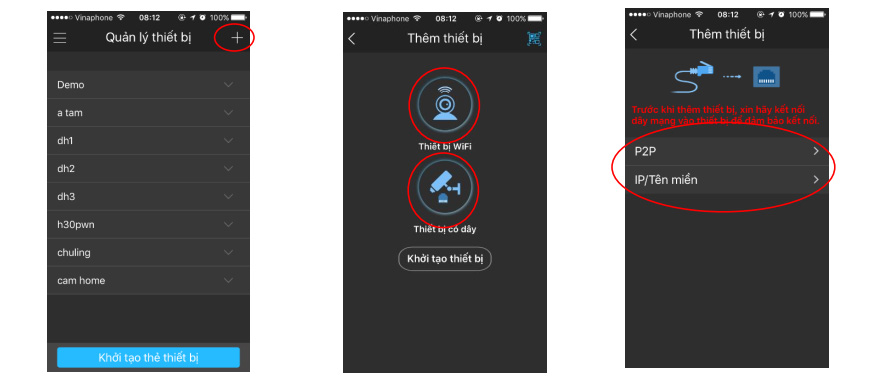
Bước 3: Nhập đầy đủ thông tin thiết bị > Bắt đầu xem trực tiếp

3. Xem trực tiếp
Bước 1: Chọn Biểu tượng Menu > Chọn “Trực tiếp” > Chọn biểu tượng thiết bị ở góc trên bên phải màn hình > Stick chọn vào thiết bị và kênh muốn xem > Bắt đầu xem trực tiếp


Bước 2: Trong giao diện xem trực tiếp sẽ có những biểu tượng như sau:

4. Xem lại
Bước 1: Chọn biểu tượng Menu > Chọn “Xem lại” > Chọn biểu tượng thiết bị góc trên bên phải
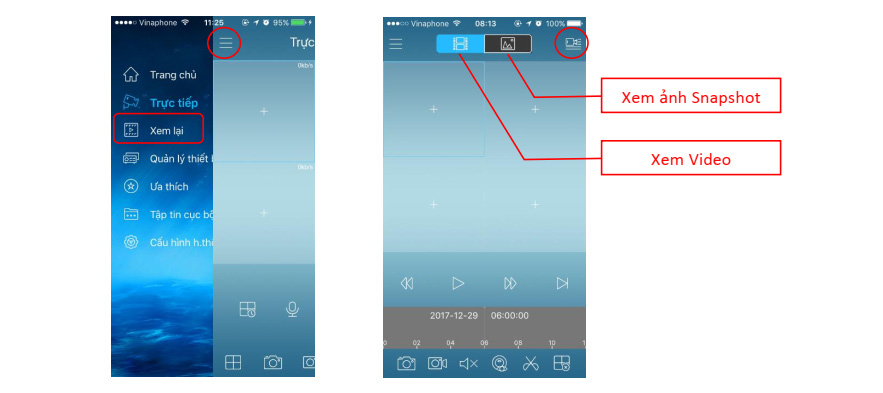 Bước 2: Chọn thời gian cần xem > Chọn kiểu ghi hình (thường để “Tất cả”) > Kéo xuống chọn thiết bị và kênh cần xem lại > Bắt đầu phát lại
Bước 2: Chọn thời gian cần xem > Chọn kiểu ghi hình (thường để “Tất cả”) > Kéo xuống chọn thiết bị và kênh cần xem lại > Bắt đầu phát lại

5. Quản lý thiết bị
Nếu bạn đã thêm thiết bị và muốn thay đổi thông tin thiết bị thì đây là nơi để làm điều đó. Bạn có thể thay đổi tên thiết bị, tài khoản, mật khẩu, dòng truyền, thiết lập báo động đầu ra hoặc xóa thiết bị. Ví dụ bạn thay đổi mật khẩu trên đầu ghi thì ở đây bạn cũng sẽ phải thayđổi mật khẩu để KBView Lite kết nối lại với thiết bị.
6. Tập tin cục bộ
Đây là nơi lưu trữ các đoạn ghi video và ảnh chụp snapshot. Các file này lưu trữ trên bộ nhớ của điện thoại, nên bạn có thể xem lại trong trình duyệt ảnh của điện thoại hoặc chia sẻ trực tiếp lên mạng.

7. Cấu hình hệ thống Kbview Lite
Tùy chỉnh tốc độ PTZ, Chụp 1 lần 1/3/5 tấm ảnh, tùy chọn thời gian thực dùng cho camera kbvision Speed Dome
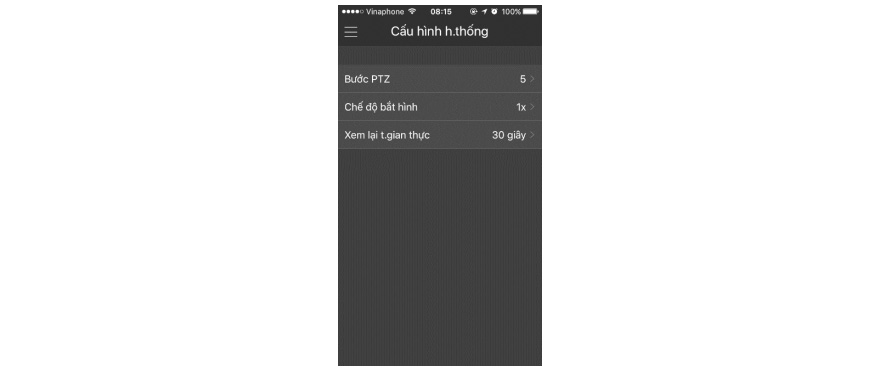
Nếu bạn muốn có tính năng Push báo động trực tiếp từ đầu ghi hoặc camera, chúng tôi khuyên dùng phần mềm: KBView Pro.
Quý khách cần download kbview lite cho máy tính tham khảo: Hướng dẫn cài đặt và sử dụng Kbview Lite PC (KBiVMS)
LƯU Ý: Bài viết trên là hướng dẫn chung cho khách hàng nào sử dụng hệ thống camera KBVISION. Tuy nhiên Quý khách hàng cần phải có thông tin hệ thống camera của mình gồm: mã thiết bị, tài khoản đăng nhập, mật khẩu. Nếu không có vui lòng liên hệ với đơn vị lắp đặt trên hợp đồng/Phiếu lắp đặt.
Trường hợp nếu khách hàng đã lắp đặt camera quan sát bên công ty VIỆT ĐỨC vui lòng liên hệ số kỹ thuật, cung cấp mã khách hàng/Địa chỉ lắp đặt/ để chúng tôi kiểm tra và hỗ trợ quý khách. Xin cảm ơn!
Chúc các bạn cài đặt thành công!





